Mundarija
Yangi dasturiy ta'minot dasturini o'rganishda eng qiyin narsalardan biri bu barcha yangi terminologiyani kuzatishdir, ayniqsa Adobe InDesign kabi murakkab dasturda. Buni barcha yangi tipografiya terminologiyasi bilan birlashtirganingizda, o'rganish uchun juda ko'p narsa bor!
Xo'sh, InDesign'da Overset Text nima?
Odatda InDesign ish jarayonida hujjatingizdagi matnning har bir qismi konteyner vazifasini bajaradigan matn ramkasiga joylashtiriladi. Ushbu ramkalar InDesign tartibidagi matnning o'lchami va joylashishini belgilaydi.
Bir nechta konteynerlarni bir-biriga bog'lash mumkin, shunda matnning uzun bo'limlari bir nechta sahifalar bo'ylab bir matn maydonidan ikkinchisiga tabiiy ravishda oqadi, hatto butunlay yangi matnni tahrirlash yoki qo'shishda ham. Lekin InDesign-da to'liq matnni ko'rinadigan matn ramkalarida ko'rsatish uchun bo'sh joy qolmaganida, ko'rsatilmagan matn tarkibi ortiqcha matn deb nomlanadi.
InDesign-da ortiqcha matnni qanday tuzatish mumkin
Matn ramkasini shunchalik ko'p matn bilan to'ldirganingizda, u haddan tashqari ko'payib ketgan bo'lsa, InDesign quyida ko'rsatilganidek, matn ramkasini chegaralash oynasining pastki o'ng tomoniga kichik qizil quti qo'yganini sezasiz.
Bu men foydalanuvchi interfeysida ko'rgan eng diqqatni tortuvchi ko'rsatkich emas, lekin u erda ko'rsatiladi, chunki u matn ramkalarini bir-biriga bog'lash uchun ham foydalaniladigan tugma (bu haqida bir daqiqada batafsilroq).

InDesign Preflight yordamida ortiqcha matnni topish
Hujjatni eksport qilish vaqti kelguniga qadar ortiqcha matn ko'pincha sezilmaydi va siz to'satdan ortiqcha matn haqida kutilmagan ogohlantirishlarni olasiz.
Ammo matningiz haddan tashqari oshirib yuborilganini aniqlaganingizda, oxirgi qilmoqchi bo'lgan narsangiz yuzlab sahifalar bo'ylab qidirish va matn ramkasi oxiridagi qizil rangli kichik qutini qidirishdir.
Yaxshiyamki, ancha sodda usul mavjud: Preflight paneli. InDesign'da ortiqcha matnni topish uchun quyidagi amallarni bajaring.
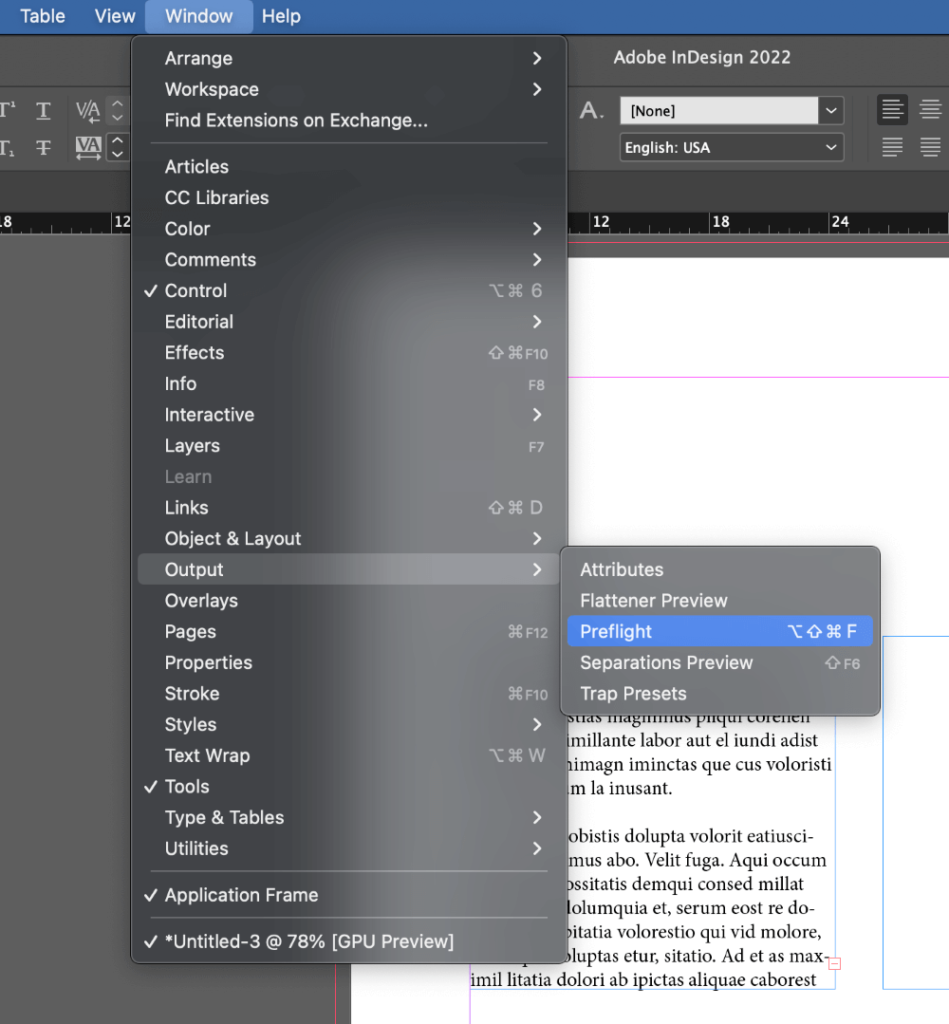
1-qadam: Oyna menyusini oching, Chiqish kichik menyusini tanlang , va Preflight -ni tanlang. Bundan tashqari, barmoq bilan bukiladigan klaviatura yorlig'idan ham foydalanishingiz mumkin Buyruq + Shift + Variant + F ( Ctrl dan foydalaning) + Alt + Shift + F agar siz kompyuterda InDesign-dan foydalansangiz).

Ish maydoni konfiguratsiyasiga qarab, shuningdek, asosiy hujjat oynasining pastki qismidagi maʼlumot satrida “Preflight” maʼlumotlarining oldindan koʻrishini koʻrishingiz mumkin. Oldindan parvoz panelini iloji boricha tezroq ochish uchun xato bo'limini ikki marta bosing yoki bir nechta Preflight opsiyalarini (yuqorida ko'rsatilgan) ko'rish uchun o'qni bosing.

Preflight paneli barcha mumkin bo'lgan xatolarni ko'rsatadi. hujjatingizda, shu jumladan ortiqcha matnda.
2-qadam: Bo'limni kengaytirish uchun Xatolar ustunidagi Matn yorlig'ini bosing, so'ngra xuddi shunday qiling Overset Text etiketli yozuv.
Oddiy matnni o'z ichiga olgan har bir matn ramkasi ro'yxatga olinadi,shuningdek, tegishli sahifa raqami. Sahifa raqamlari o'sha sahifaga giperhavola vazifasini ham bajaradi, bu sizga xatolik joyiga tezda o'tish imkonini beradi.
Tezkor tuzatish: InDesign-dagi barcha ortiqcha matnni o'chirib tashlang
Agar siz ortiqcha matn kerak emasligiga amin bo'lsangiz, undan shunchaki qutulishingiz mumkin. Ba'zan ortiqcha matn juda uzun bo'lishi mumkin, ammo barchasini tanlash va olib tashlashning tezkor usuli mavjud.
Buni qanday qilish mumkin.
1-qadam: Preflight-dan foydalanib topilgan ortiqcha matnni o'z ichiga olgan matn ramkasini bosing va matn kursorini quyidagi manzilga qo'ying. saqlamoqchi bo'lgan matnning eng oxiri, shu jumladan har qanday yakuniy tinish belgilari.
2-qadam: Klaviatura yorlig'idan foydalaning Buyruq + Shift + End ( Ctrl <5 dan foydalaning)>+ Shift + End agar kompyuterda bo'lsangiz) joriy kursor joylashuvidan keyin joylashgan barcha matnni tanlash uchun. Esda tutingki, siz buni ko'ra olmaysiz, chunki ortiqcha matn sukut bo'yicha yashiringan.
3-qadam: O'chirish tugmachasini bosing, shunda barcha ortiqcha matn va mayda qizil rangli ortiqcha matn indikatori o'chib ketishi kerak.
Yodda tutingki, bu tezkor tuzatish oddiy va toʻgʻridan-toʻgʻri boʻlsa-da, bu har doim ham eng yaxshi yechim emas – ayniqsa, agar siz ortiqcha matn boshqa sahifada paydo boʻlishini istasangiz.
Yangi matn ramkalarini bogʻlash
Oddiy matnni tuzatishning keng qamrovli usuli bu soniya qo'shishdirmatn ramkasi va ikkalasini bir-biriga bog'lang. Ulanish jarayoni juda oddiy va faqat ikki marta bosishni talab qiladi.
Asboblar qutisi yoki klaviatura yorlig'i T yordamida Matn asbobiga o'ting, so'ngra yangi matn ramkasini belgilash uchun bosing va sudrang. Qo'shimcha matnni o'z ichiga olgan matn ramkasida, quyida yana ko'rsatilganidek, chegara maydonidagi matnni bog'lash belgisini toping.

Kichik qizil + belgisini bosing va InDesign kursoringizni ortiqcha matn bilan “yuklaydi”.
Afsuski, kursor oʻzgarishining skrinshotini ololmayman, lekin agar u toʻgʻri ishlagan boʻlsa, darhol ayon boʻladi. Keyin shunchaki bog'lanmoqchi bo'lgan ikkinchi matn ramkasini bosing va matn ikkita matn maydoni o'rtasida tabiiy ravishda oqadi.
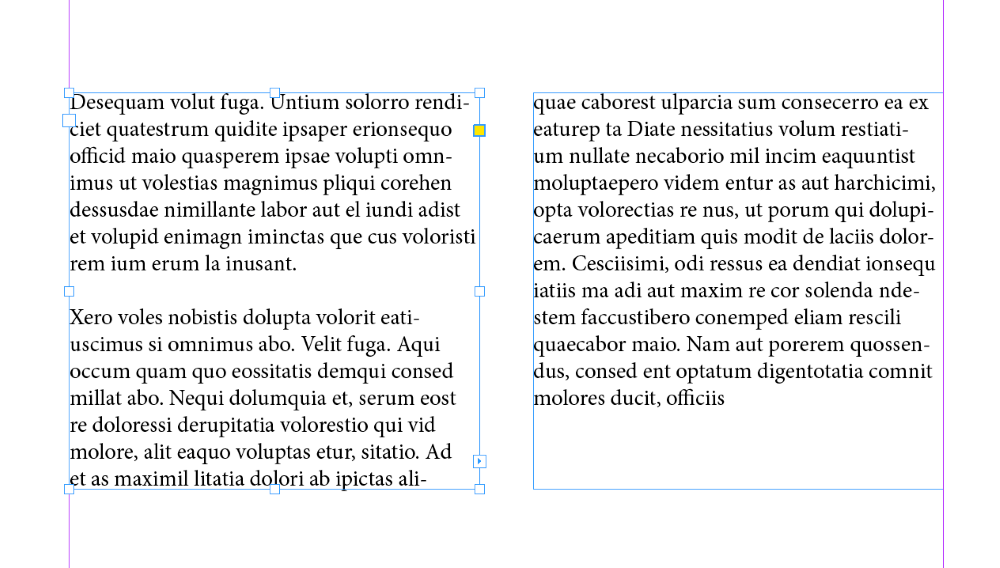
Oshib ketgan matn indikatori yo'qoladi va ogohlantirish Preflight panelidan yo'qolishi kerak.
Matnni haddan tashqari oshirib yuborishning oldini olish uchun Smart Text Reflowdan qanday foydalanish kerak
Agar siz hali ham davom etayotgan koʻp matnni oʻrnatayotgan boʻlsangiz yoki aynan qanday istayotganingizga ishonchingiz komil boʻlmasa uzoq hujjat davomida matn freymlaringizni belgilash uchun siz doimiy ravishda hujjatingizning oxiridagi sahifalar va matn ramkalarini qo'shish va olib tashlashni ko'rishingiz mumkin, chunki matn o'sib boradi va qisqaradi.
Buni qoʻlda qilish oʻrniga, InDesign’ni Smart Text Reflow yordamida hujjatning oxiriga avtomatik ravishda yangi sahifalar qoʻshish uchun sozlash mumkin.ortiqcha matnni oldini oladi.
Agar siz asosiy sahifalar (ilgari asosiy sahifalar deb ataladigan) yordamida sozlangan asosiy matn ramkalaridan foydalansangiz, bu eng yaxshi ishlaydi.
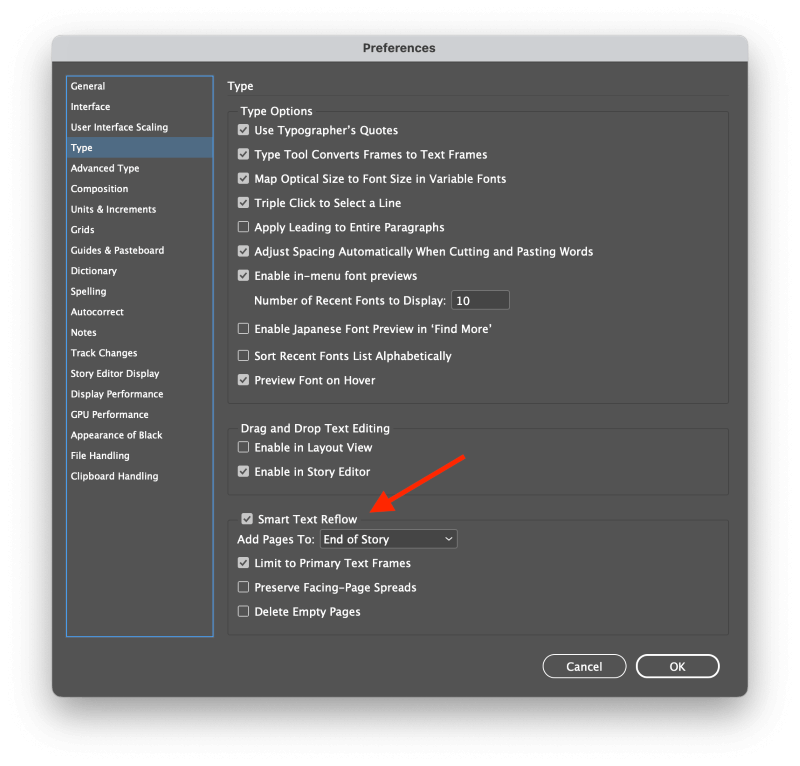
InDesign Preferences -ni oching va Tur bo'limini tanlang. Smart Text Reflow yoqilganligiga ishonch hosil qiling.
Agar siz har bir sahifa uchun matn ramkasini belgilash uchun ota-sahifalardan foydalanmasangiz, Birlamchi matn ramkalarini cheklash sozlamasini oʻchirib qoʻyishingiz kerak.
Ixtiyoriy ravishda, hujjat oxirida bir nechta boʻsh varaqlar qolib ketmasligi uchun Boʻsh sahifalarni oʻchirish sozlamasini ham yoqishingiz mumkin.
OK tugmasini bosing va InDesign endi matnni haddan tashqari oshirib yubormaslik uchun matnni avtomatik ravishda qayta oqimlashi mumkin. Bu ortiqcha matnning har bir nusxasini oldini olmaydi, lekin bu katta yordam berishi mumkin!
Yakuniy so'z
U InDesign-dagi ortiqcha matn asoslarini va uni qanday tuzatishni o'z ichiga oladi! PDF-ni eksport qilishda kutilmagan ogohlantirishlar bilan xayrlashing va hatto Parvozdan oldin ogohlantirish indikatorini yashil rangda ushlab turishingiz mumkin.
Baxtli matn terish!

